Simpatici, divertenti e quasi magici, i Memoji di Apple sono degli speciali Emoji animati che somigliano agli utenti. È divertente crearli, e lo è ancora di più inviarli. Ecco come gestire e creare i Memoji su iPhone.
Con iOS 11, Apple aveva introdotto gli Animoji, cioè delle faccine che si animavano seguendo le espressioni del volto dell’utente; con iOS 12, invece, sono arrivati i Memoji. Si tratta grossomodo della stessa cosa, ma con una differenza sostanziale: somigliano tantissimo all’utente e ne rispecchiano la personalità. A partire da iOS 13 si sono trasformati in un set di adesivi disponibili nella tastiera virtuale, e con iOS 14 e iOS 15, sono diventati ancora più personalizzabili.
Cosa sono i Memoji

I Memoji possono essere fissi o animati, si può impiegarli come sticker e Emoji, in sostituzione al nostro volto nelle videoconferenze FaceTime oppure si può farli parlare con la nostra voce, per poi condividere il tutto sulle piattaforme di messaggistica. Tra l’altro, si può applicarvi -in tempo reale- tutti i filtri video previsti da iMessage.
La feature di animazione dei Memoji (in questo caso si parla di Animoji) è disponibile sugli iPhone dotati di Face ID, dunque:
- iPhone X e iPhone X Plus
- Phone XR
- iPhone XS e iPhone XS Plus
- iPhone 11 e iPhone 11 Pro
- iPhone 12 e iPhone 12 Pro
- iPhone 13 e iPhone 13 Pro
- iPhone 14 e iPhone 14 Pro
La loro creazione, invece, è possibile su tutti i dispositivi grazie alla funzione di Memoji Sticker. E qualunque iPhone, iPad e Mac può riceverli e visualizzarli senza problemi.
Creare un Memoji
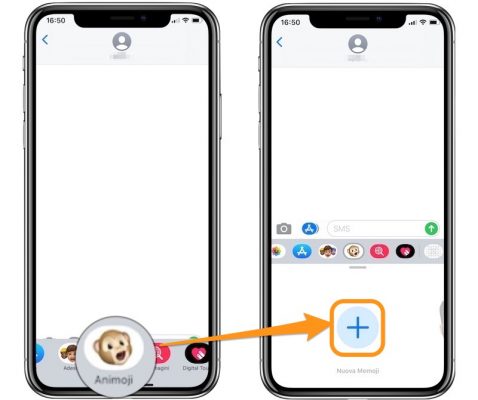
I Memoji vivono all’interno dell’app Messaggi, per questo motivo occorre passare da lì per crearne uno:
- Aprite Messaggi
- Scegliete una conversazione
- Toccate l’icona Animoji, quella con l’icona della scimmietta
- Scorrete verso sinistra e toccate il pulsante “+”
Con iOS 15, sono disponibili nuove opzioni di abbigliamento, eterocromia degli occhi, copricapi e molto altro:
- Abbigliamento: gli utenti possono ora personalizzare il proprio Memoji con oltre 40 scelte di abbigliamento per riflettere il proprio stile, umore o stagione e scegliere fino a tre colori diversi;
- Nuove opzioni di accessibilità: tre nuove opzioni di accessibilità ci consentono di rappresentare noi stessi con impianti cocleari, tubi dell’ossigeno o un casco morbido;
- Nuovi adesivi: nove nuovi adesivi Memoji ci consentono di inviare uno shaka, un cenno della mano, un lampo di genio e altro ancora.
- Due diversi colori degli occhi: ora possiamo selezionare un colore diverso per l’occhio sinistro e l’occhio destro;
- Nuovi occhiali: introdotti con tre nuove opzioni di occhiali, tra cui cuore, stella e forme retrò. Ora si può anche cambiare il colore della tua montatura e delle lenti;
- Copricapo multicolore: rappresenta la tua squadra sportiva o università preferita scegliendo fino a tre colori per copricapo.
Personalizzare un Memoji
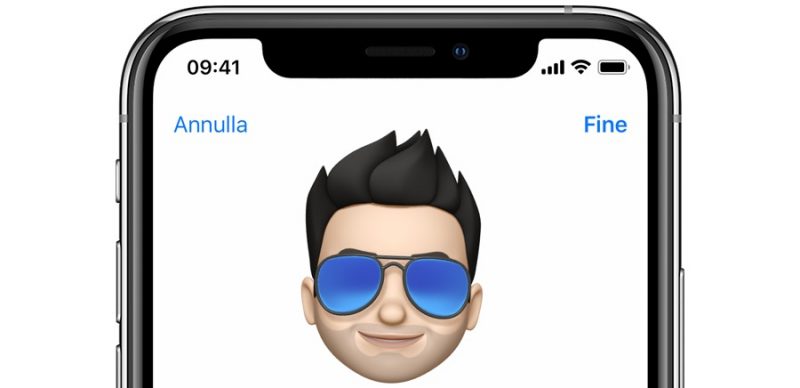
Ora inizia la parte davvero piacevole. Di default, il Memoji parte con una faccia generica che può essere personalizzata in base a diversi parametri: colore della carnagione, taglio di capelli, sopracciglia, occhi, forma della testa, naso, bocca, orecchie, barba, occhiali e infine copricapi.
L’idea è che dovete scegliere le caratteristiche che più amate, o che vi descrivono al meglio. L’intero processo è completamente interattivo, il che significa che potete spostare il volto o fare delle espressioni facciali per saggiare il risultato finale.
Ci sono decine e decine di variabili che concorrono a creare migliaia di possibili combinazioni. Provatele tutte finché il ritratto non vi convince. Una curiosità: se ci fate caso, non esiste una distinzione netta tra maschi e femmine, né feature considerate prettamente femminili o maschili. Si tratta di una scelta deliberata, mossa dalla volontà di Apple di rendere più fluido il processo e soprattutto di dare massima libertà all’espressività personale. Dunque, sbizzarritevi.
Una volta terminato, premete Fine in alto a destra, e il Memoji verrà salvato nella libreria personale. Non c’è limite al numero di Memoji creato.
Modificare o Eliminare Memoji
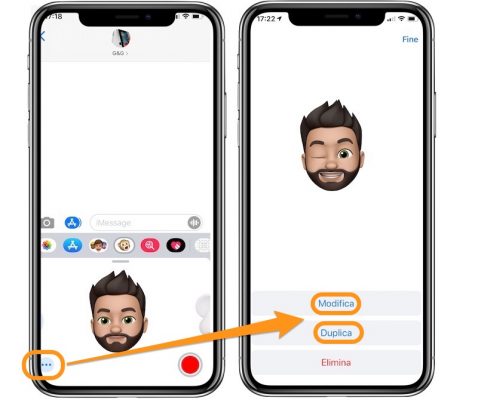
Per praticare una modifica al volo ad un Memoji esistente, o per cancellarne uno, è sufficiente seguire questi passaggi:
- Aprite Messaggi e selezionate l’icona Animoji a forma di scimmietta
- Selezionate il Memoji su cui agire
- Toccate i tre puntini in basso a sinistra
- Toccate Elimina per cancellarlo oppure Modifica per cambiarlo
Uso dei Memoji
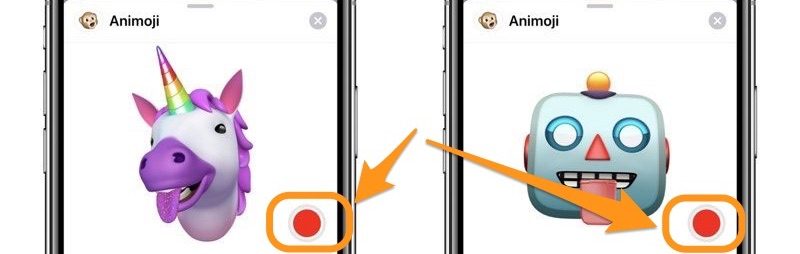
Potete usare un Memoji o Animoji in una infinità di contesti:
- Inviare Memoji animati o adesivi Memoji. Gli adesivi funzionano anche in altre app, oltre iMessage, come ad esempio WhatsApp; una volta applicati possono essere ruotati con due dita, ingranditi o rimpiccioliti e infine spostati (solo iMessage)
- Registrare un breve video (massimo 10 secondi) in cui il Memoji ripete le espressioni e le nostre parole
- Applicare gli effetti fotocamera con un Memoji (icona a stella)
- Nelle conversazione FaceTime, potete sostituire al vostro volto quello del Memoji, animato in tempo reale. Basta toccare l’icona a forma di stella all’inizio della videochiamata.
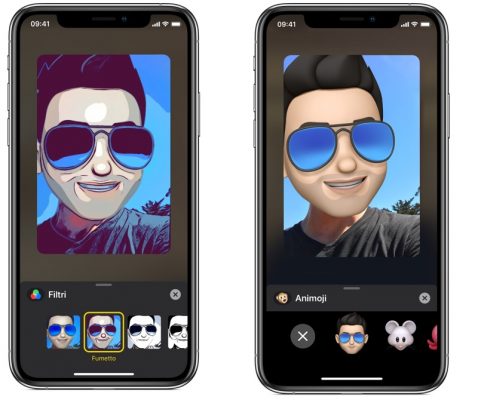
Disattivare i Memoji
Non tutti amano questa tecnologia, senza contare che la tastiera Memoji occupa una porzione piuttosto grande del display, e spesso è anche lenta da caricare. Ecco perché, a partire da iOS 13.3, Apple ha previsto la possibilità di disattivare la tastiera Memoji su iPhone.
Per procedere, è sufficiente seguire questi passaggi:
- Su iPhone aprite Impostazioni
- Selezionate Generali → Tastiera
- Disattivate la voce Adesivi Memoji
Attenzione, però, perché i Memoji non vengono disattivati (non è previsto da Apple); semplicemente viene nascosta la tastiera.
Se desideri scoprire tutti i segreti per creare Memoji e sorprendere gli amici, ricorda che puoi prenotare la tua assistenza privata su iPhone e Mac in uno qualunque dei punti vendita Ipermela a Thiene e Bassano del Grappa. Telefona o passa in negozio per saperne di più.
 Anche tu ami Telegram? Allora iscriviti al canale Telegram di Ipermela per restare sempre aggiornato su tutte le ultime novità Apple. Ogni giorno trucchi e segreti su Mac e iPhone, anticipazioni e prove. La community degli ipernauti ti aspetta.
Anche tu ami Telegram? Allora iscriviti al canale Telegram di Ipermela per restare sempre aggiornato su tutte le ultime novità Apple. Ogni giorno trucchi e segreti su Mac e iPhone, anticipazioni e prove. La community degli ipernauti ti aspetta.

